Carla 自动驾驶仿真平台的安装与配置指南
简介
Carla 是一款基于 Python 编写和 UE(虚幻引擎)的开源仿真器,用于模拟自动驾驶车辆在不同场景下的行为和决策。它提供了高度可定制和可扩展的驾驶环境,包括城市、高速公路和农村道路等。Carla 还提供了丰富的 API 和工具,使得研究人员和开发者可以轻松地进行自动驾驶算法的开发和测试。Carla 已经成为自动驾驶领域的重要工具之一,被广泛应用于学术、工业和社区项目中。
Carla 的主要功能有:
- 地图编辑器:Carla 提供了一个地图编辑器,可以用于创建和编辑各种类型的道路、建筑和其他场景元素。
- 车辆和传感器模拟:Carla 支持多种类型的车辆和传感器模拟,包括激光雷达、相机、GPS 和 IMU 等。
- 仿真环境:Carla 提供了多种类型的仿真环境,包括城市、高速公路和农村道路等,可以用于测试和评估自动驾驶算法的性能。
- 自动驾驶算法支持:Carla 提供了多种自动驾驶算法的支持,包括基于规则的算法、基于机器学习的算法和强化学习算法等。
- 可视化工具:Carla 提供了可视化工具,可以用于实时监测仿真过程中的车辆行为和传感器数据。
- API 支持:Carla 提供了 Python API,可以用于自定义仿真环境、车辆和传感器模拟以及自动驾驶算法的开发和测试。
一起来看看如何在矩池云上运行 Carla 吧!
1、租用机器
进入矩池云首页,选择产品服务「GPU」;
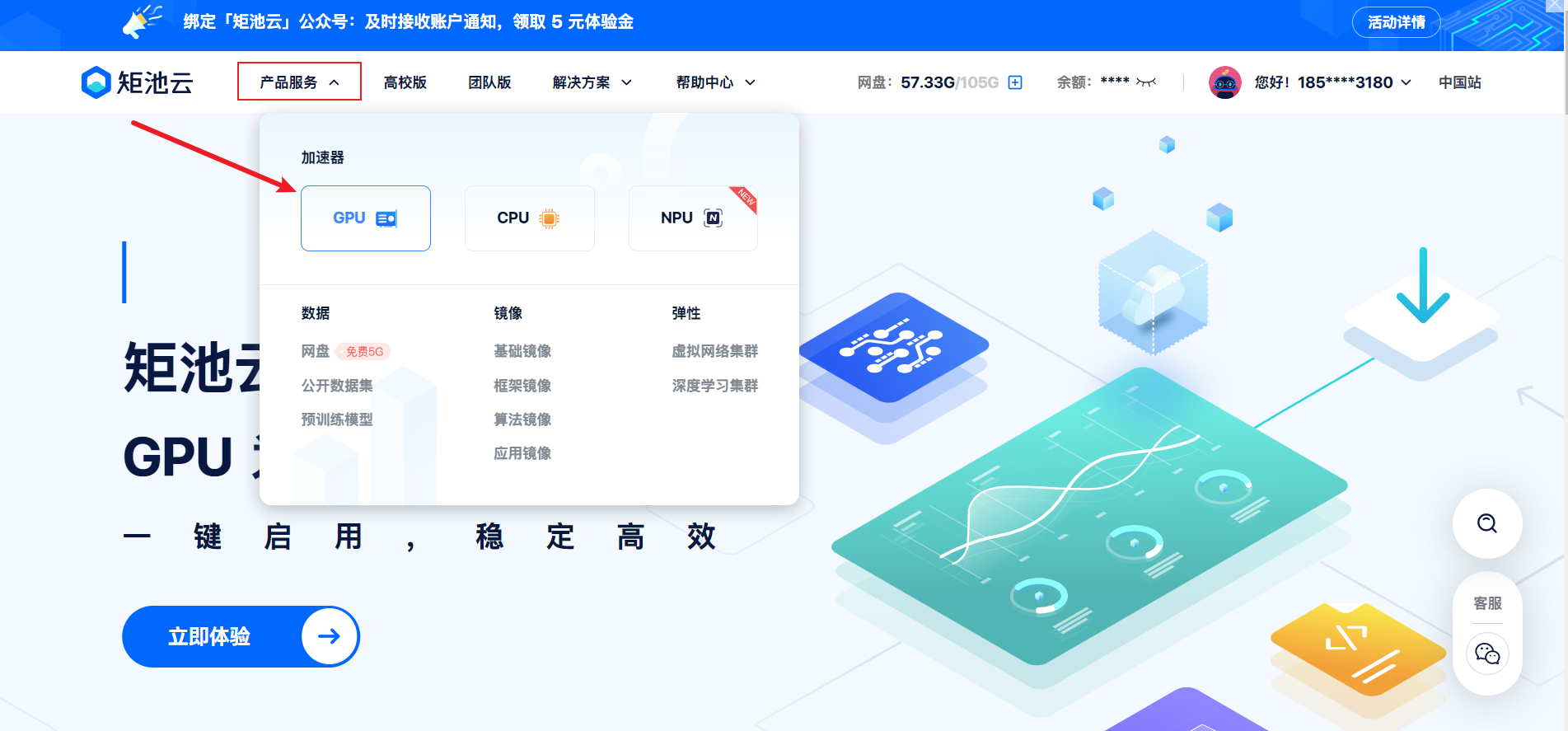
功能选择「Windows」,显卡型号选择为「RTX 5000」,点击租用;
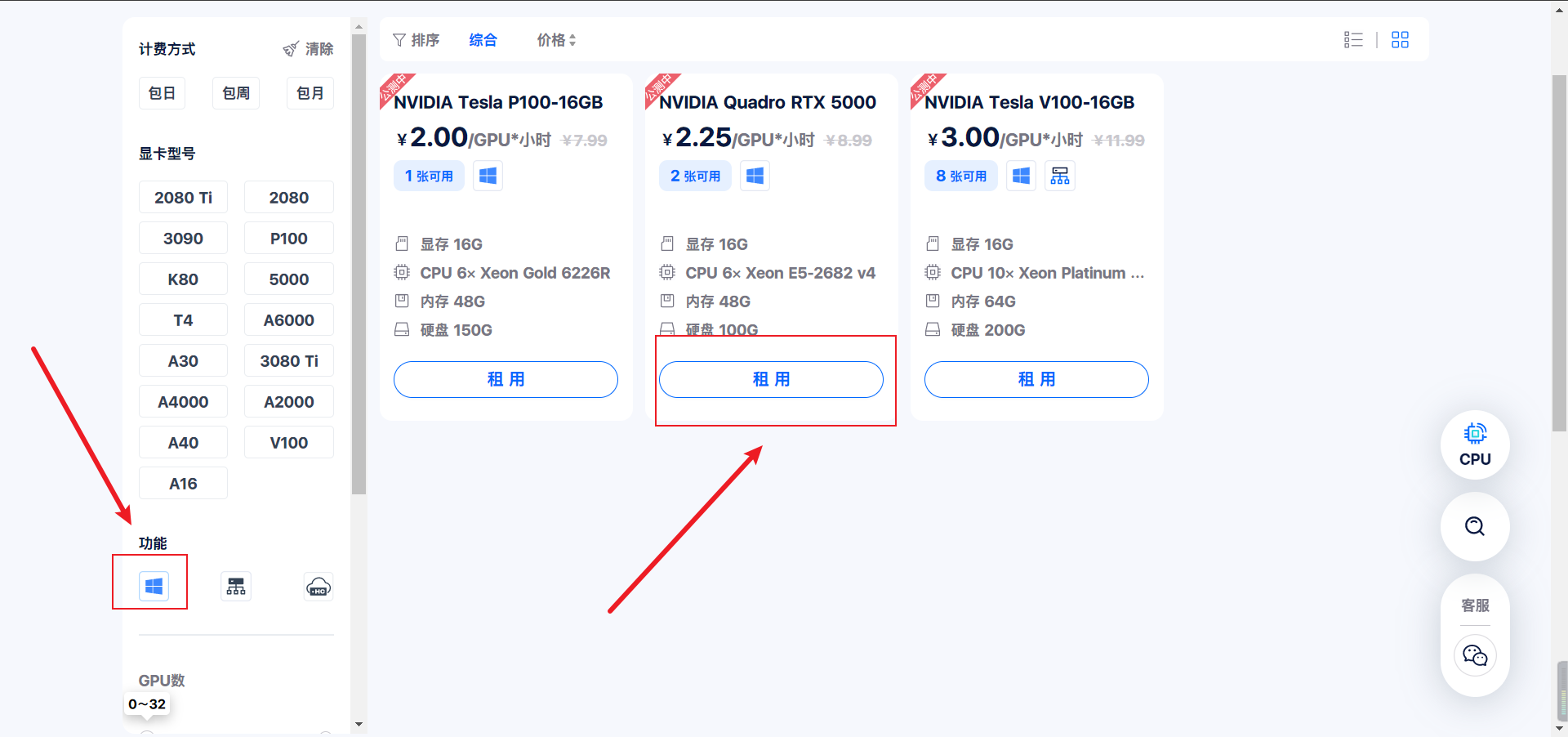
选择「CARLA Simulator」镜像,点击下单;
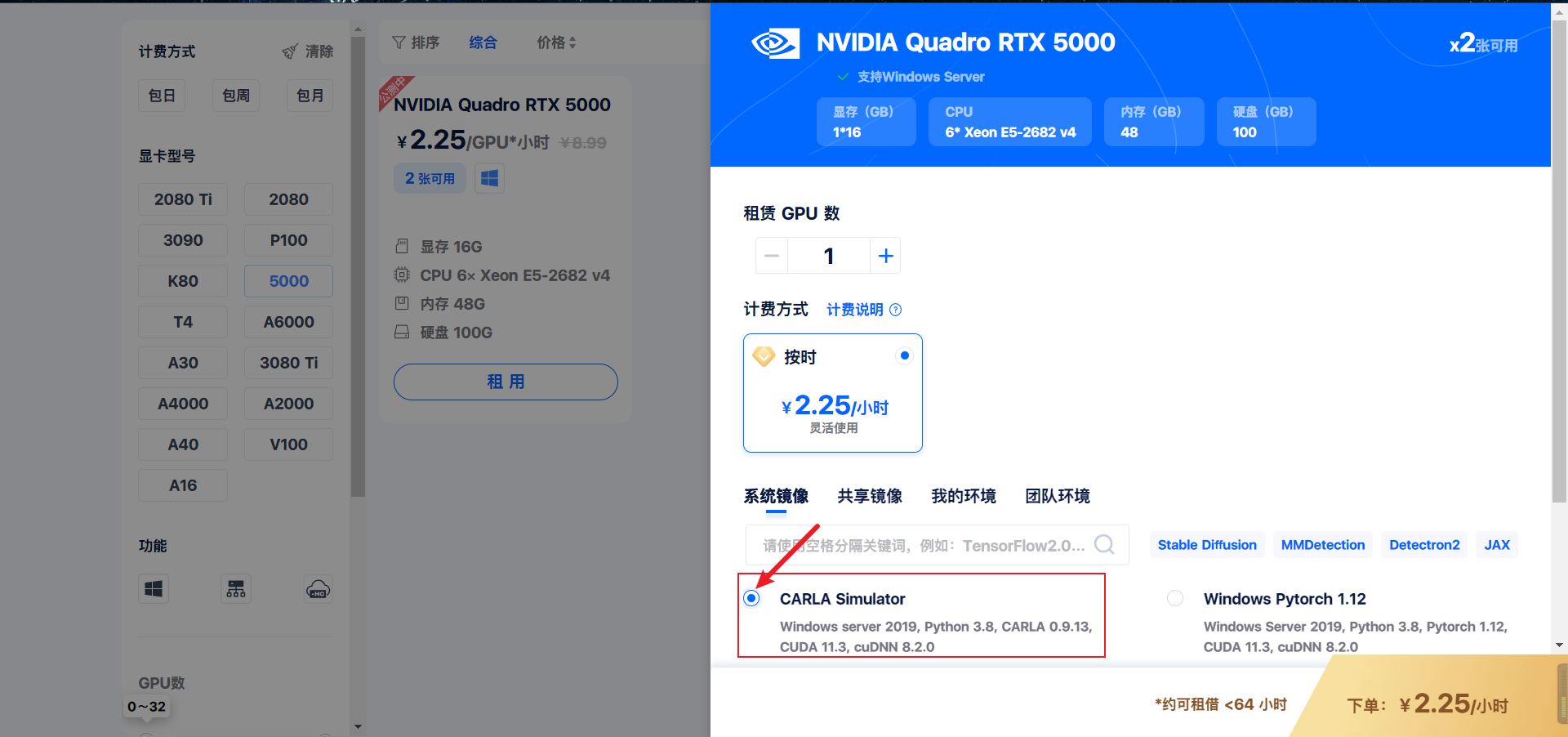
进入租用界面,等待启动;
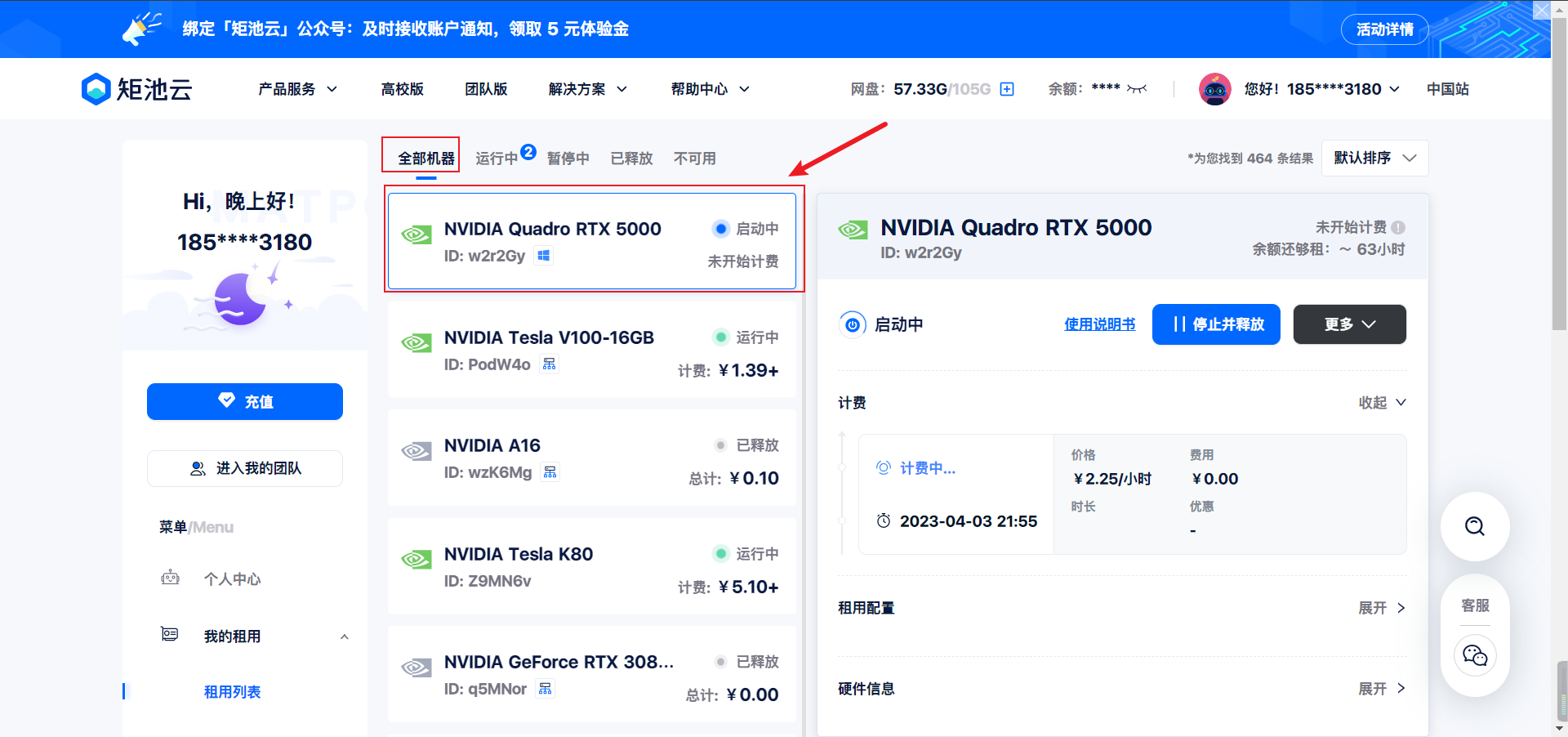
启动完成,在「运行中」可找到租用机器
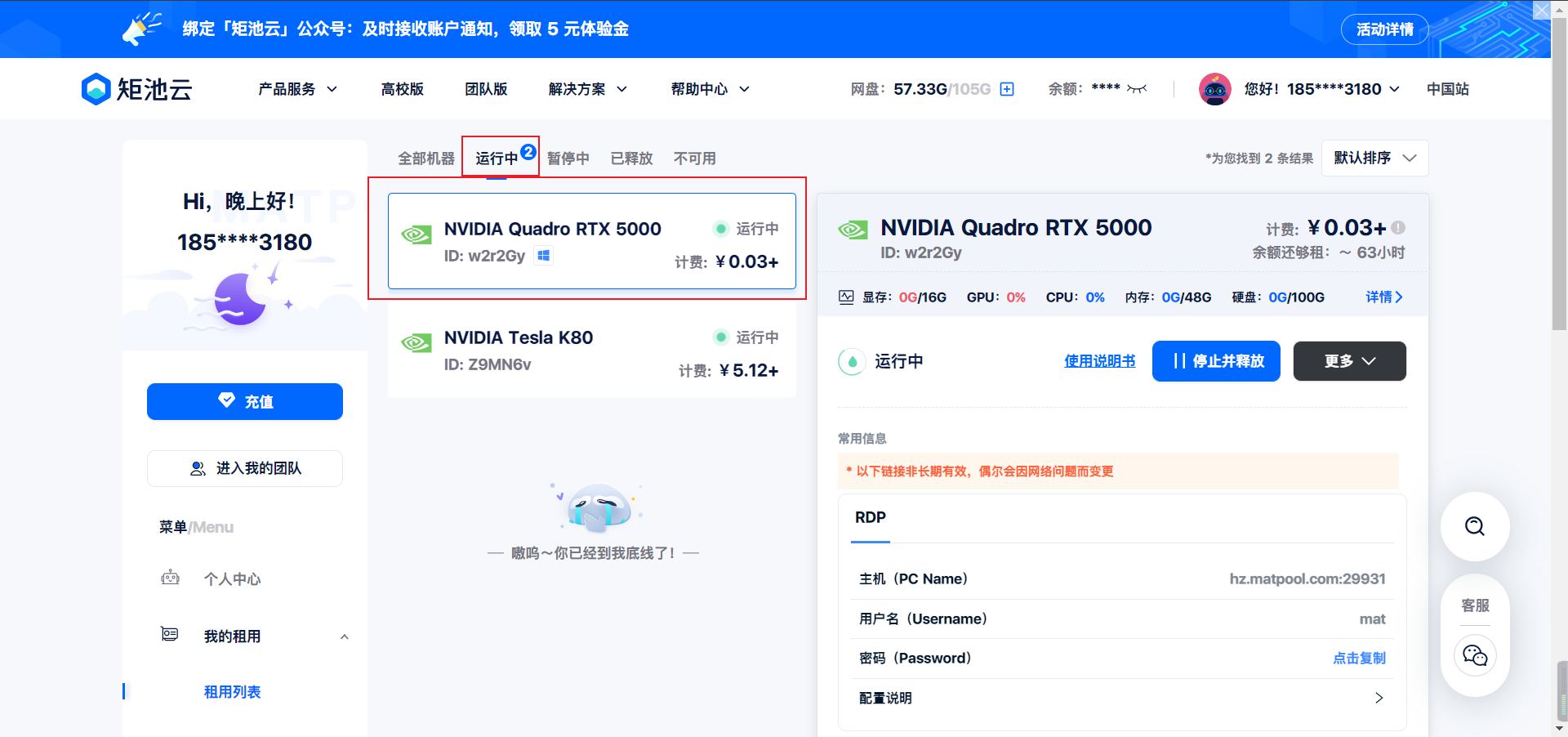
2、连接机器
在自己的电脑搜索「远程桌面连接」,并打开该程序;
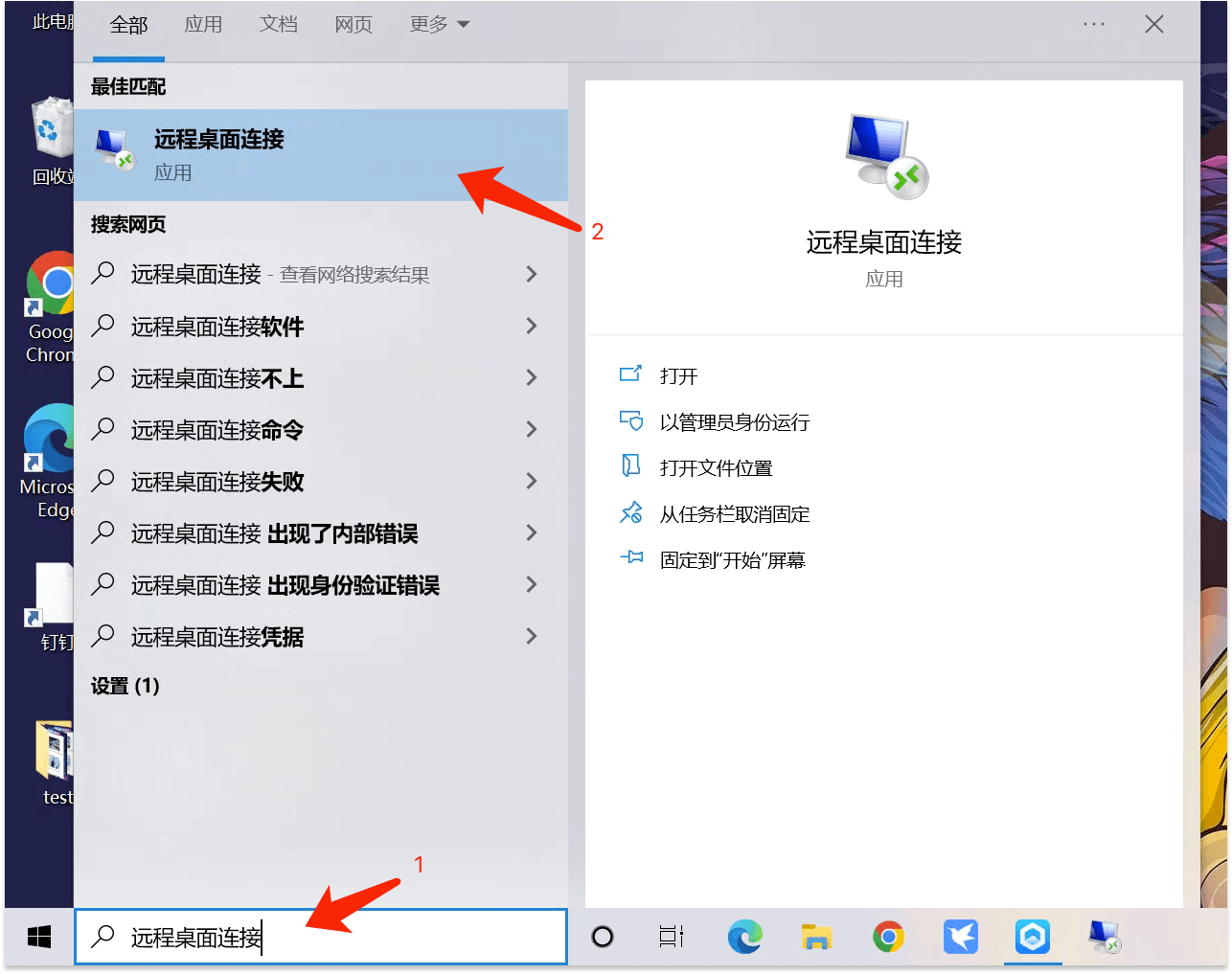
进入租用界面,复制主机名;
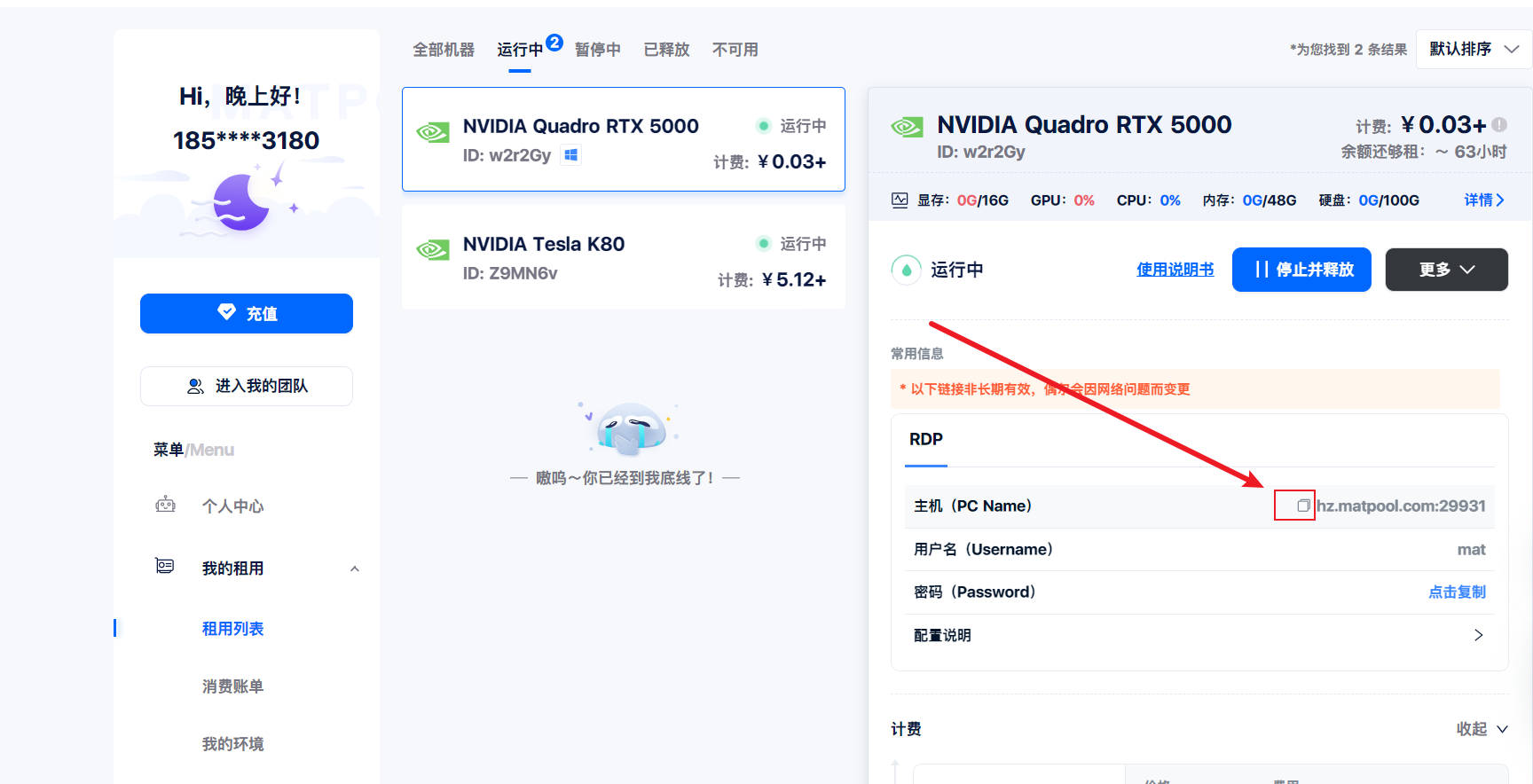
将主机名粘贴到自己电脑的「远程桌面连接」的对话框,并点击连接
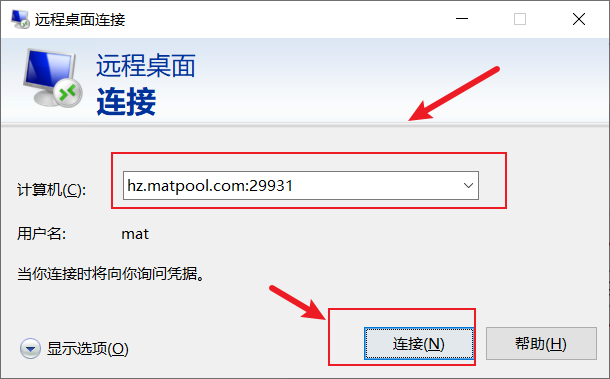
电脑会弹出用户凭据对话框,具体如下图所示:
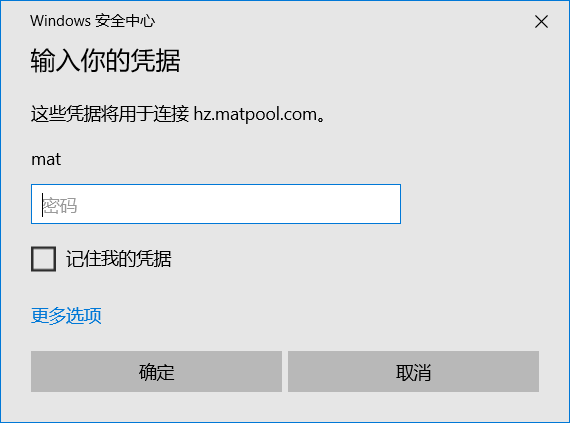
在租用界面点击「复制密码」,并粘贴到凭据对话框;
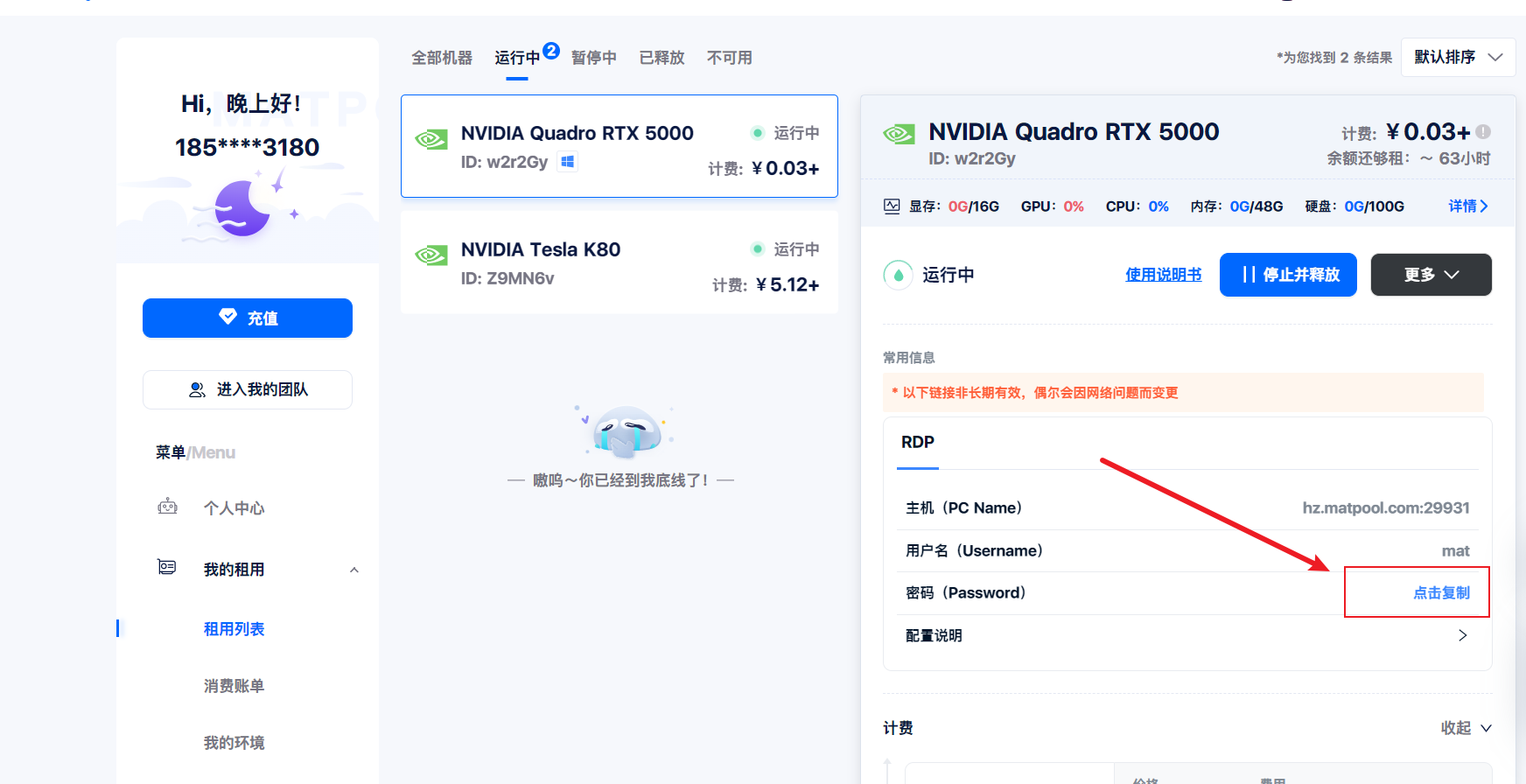
电脑会弹出警告,并点击「是」,即可成功远程连接机器
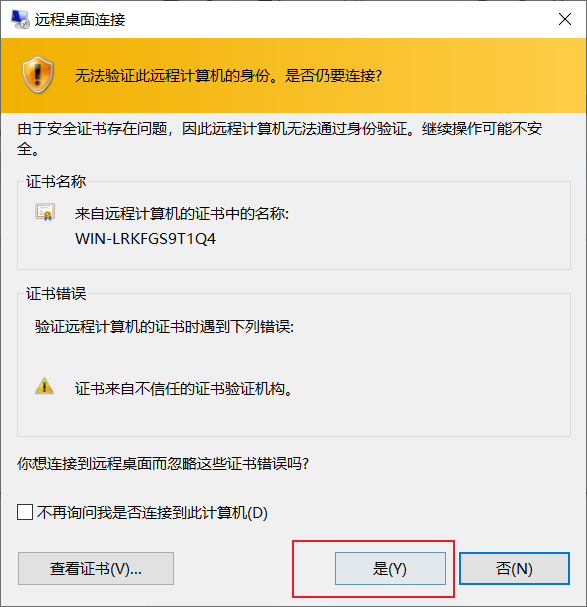
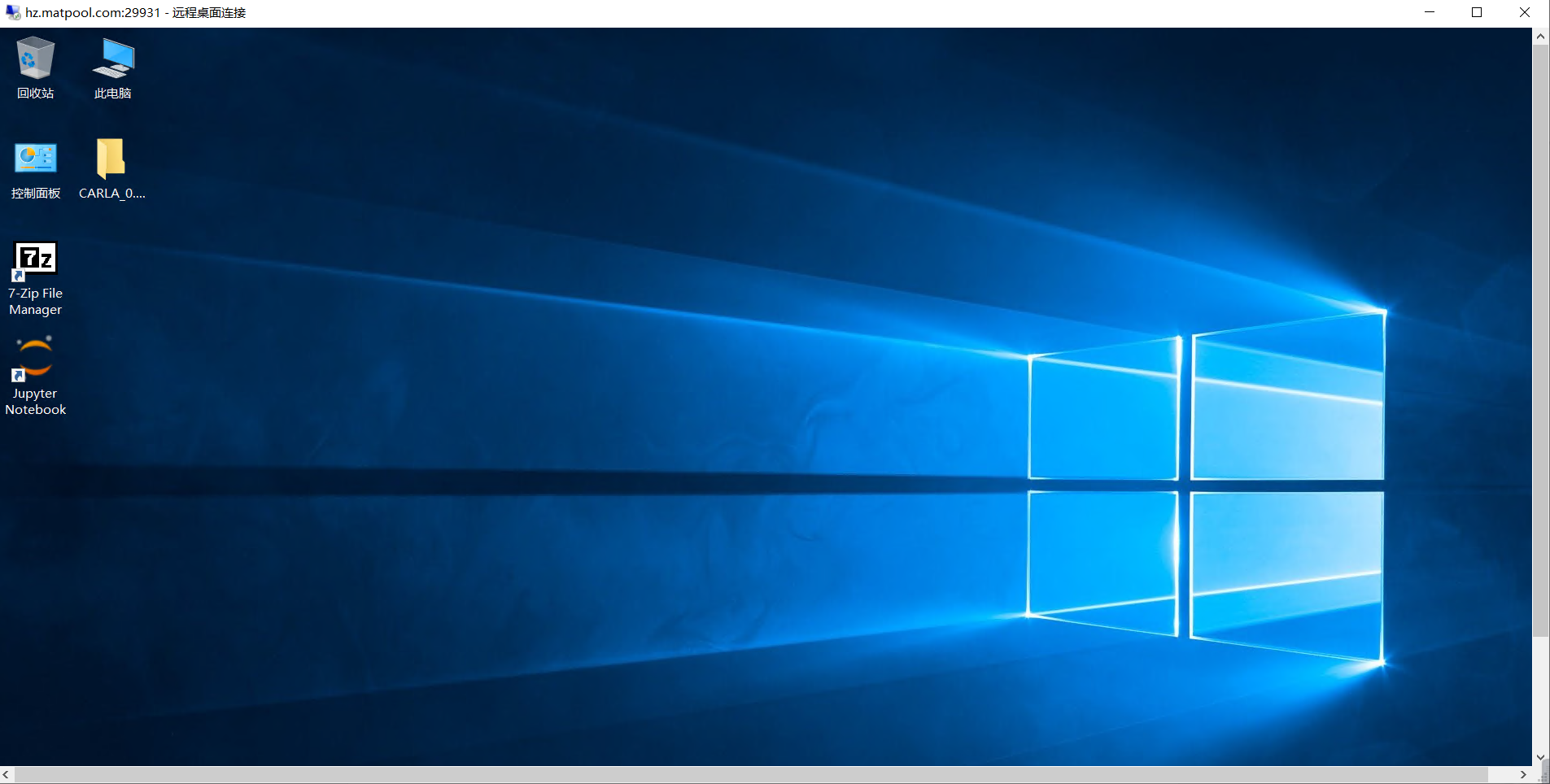
如在 Mac 上使用,则需下载 Microsoft Remote Desktop 进行连接。
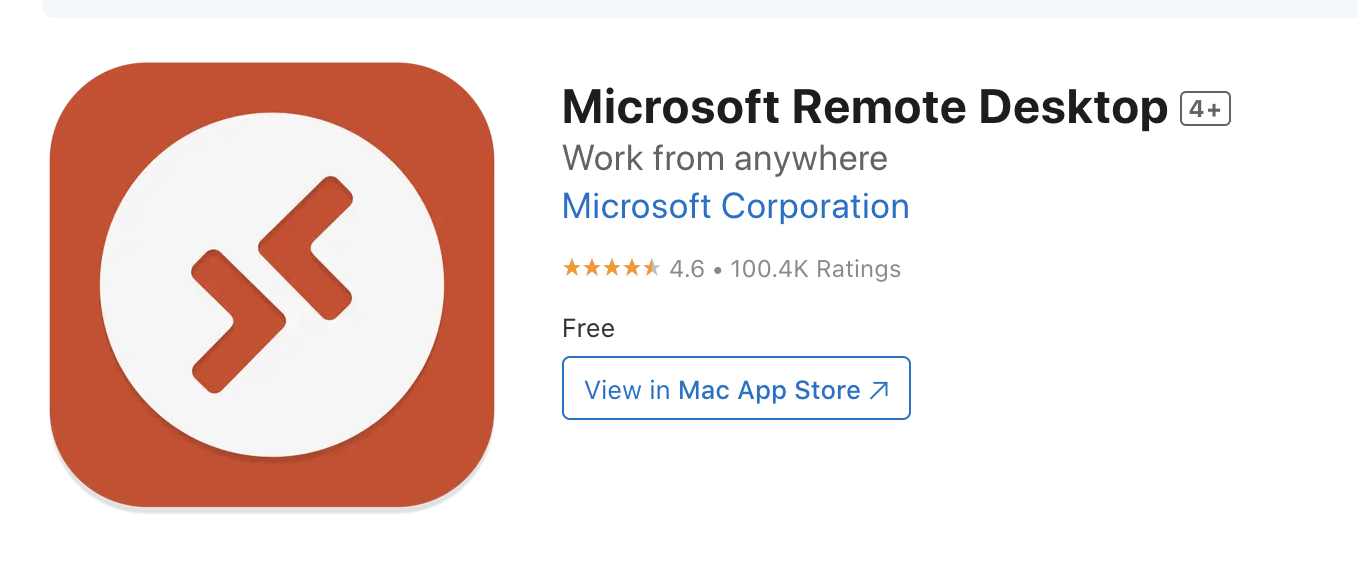
选择添加 PC ,并根据提示复制 主机名、用户名、密码等信息,进行连接。
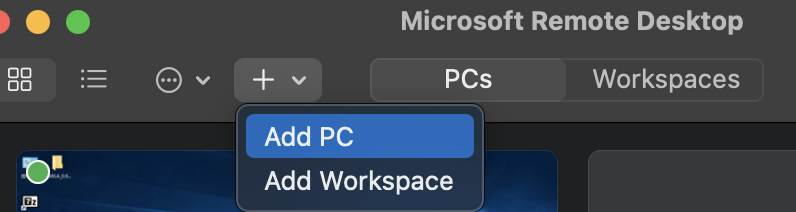
3、使用CARLA
打开桌面文件夹
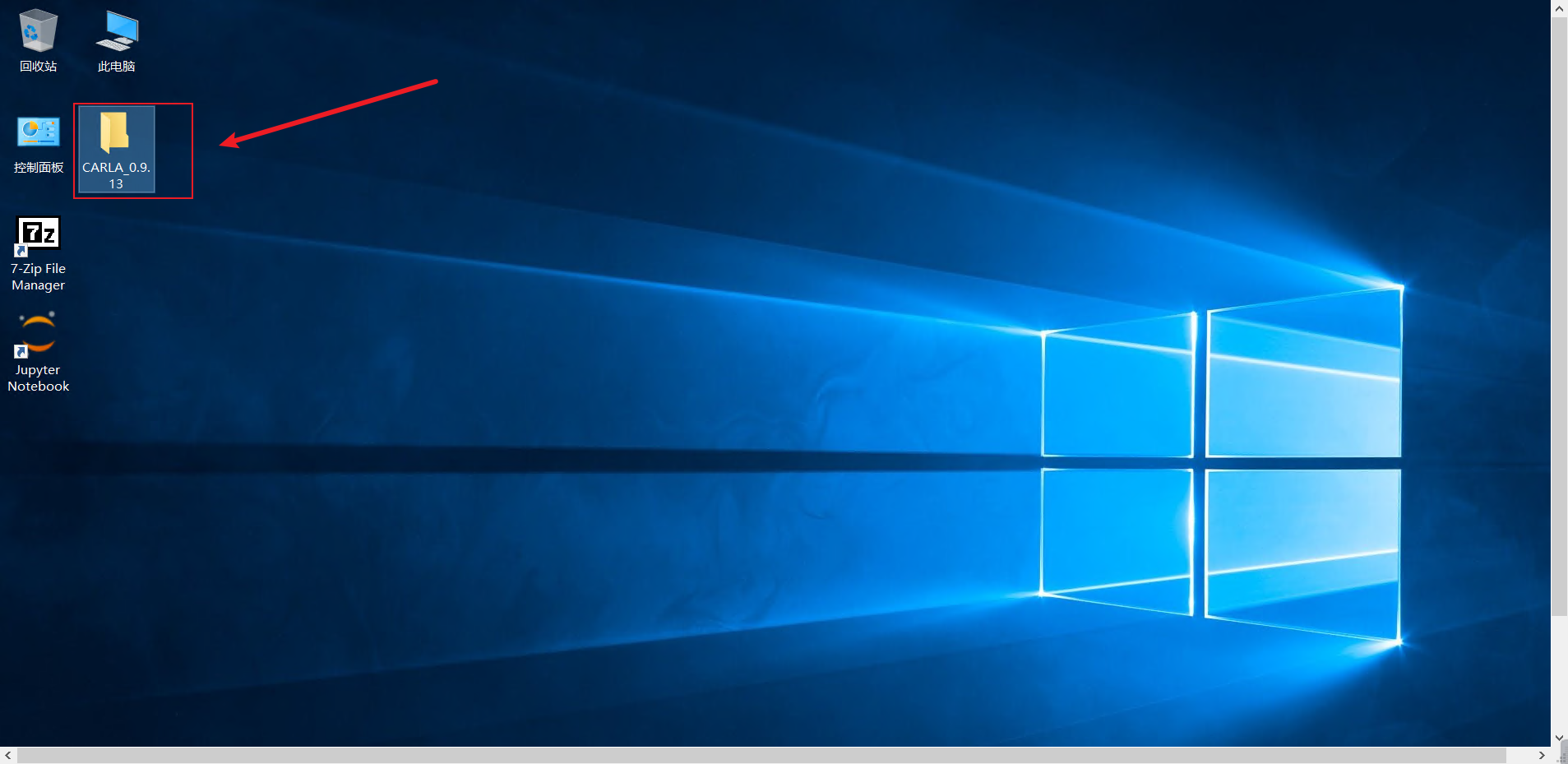
双击进入
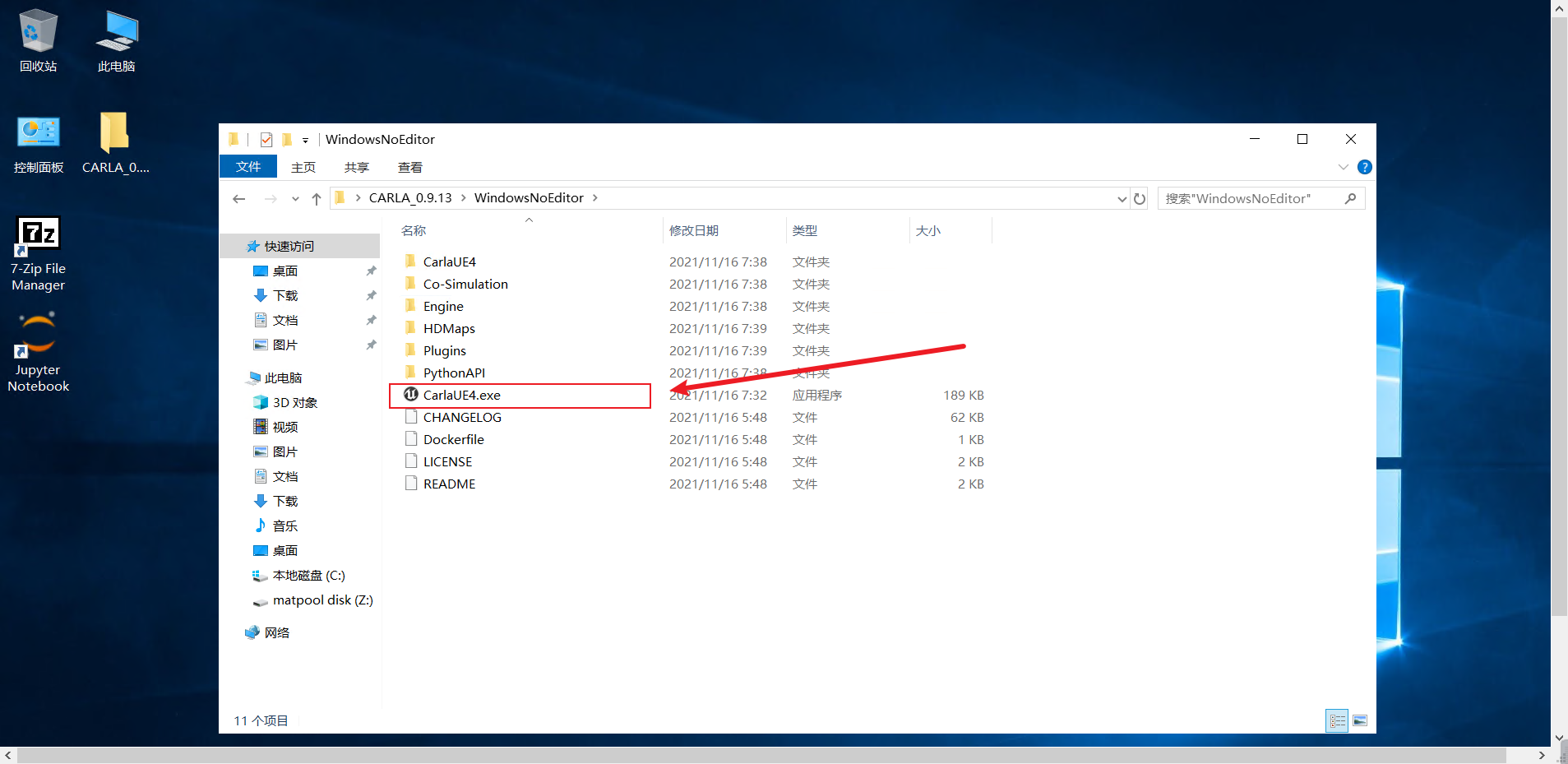
可以看到渲染示例
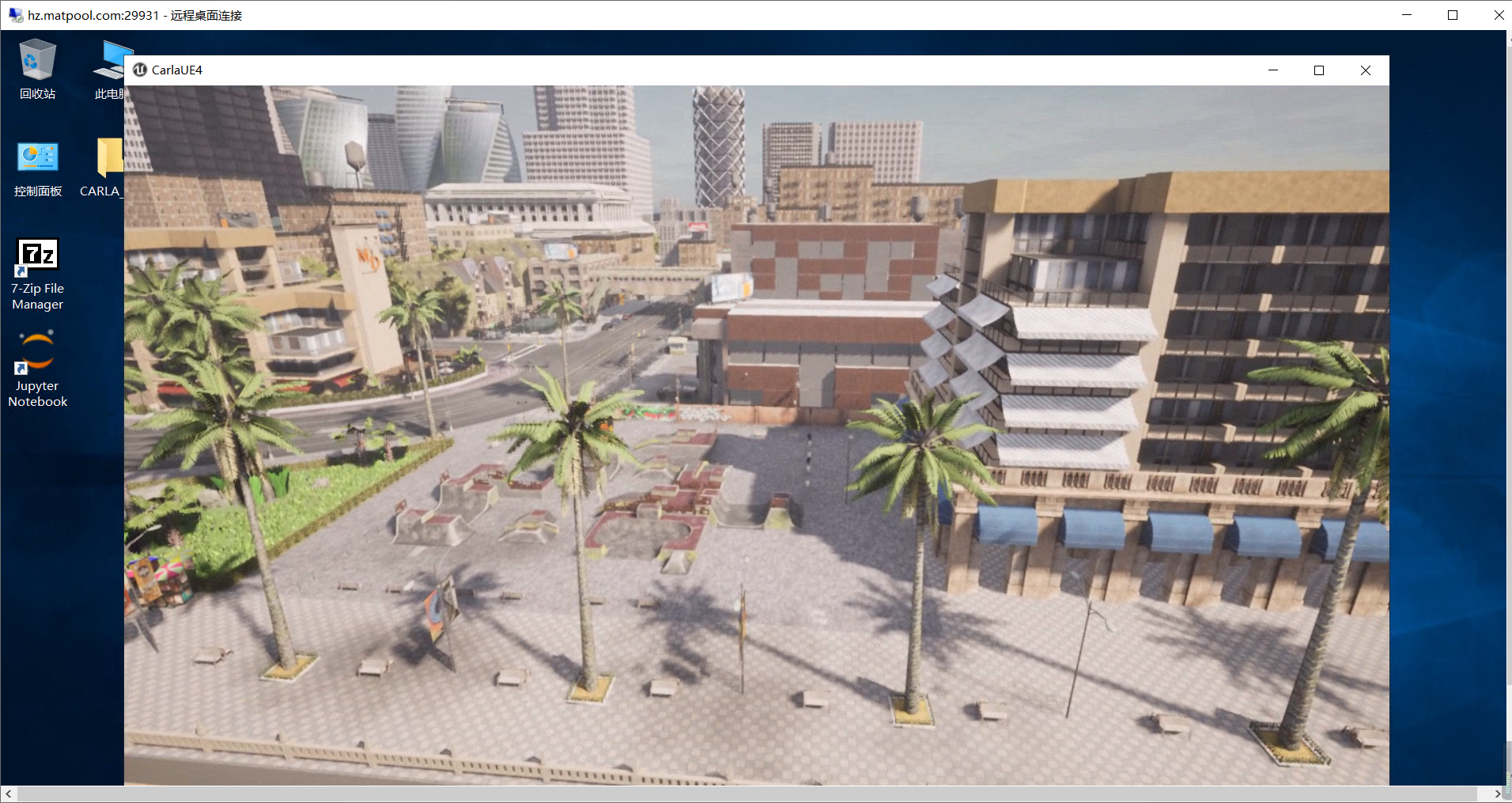
你可使用鼠标拖动视角,使用「W、A、S、D」按键进行视角的前后、左右平移,使用「Q、E」按键进行视角的上下平移;
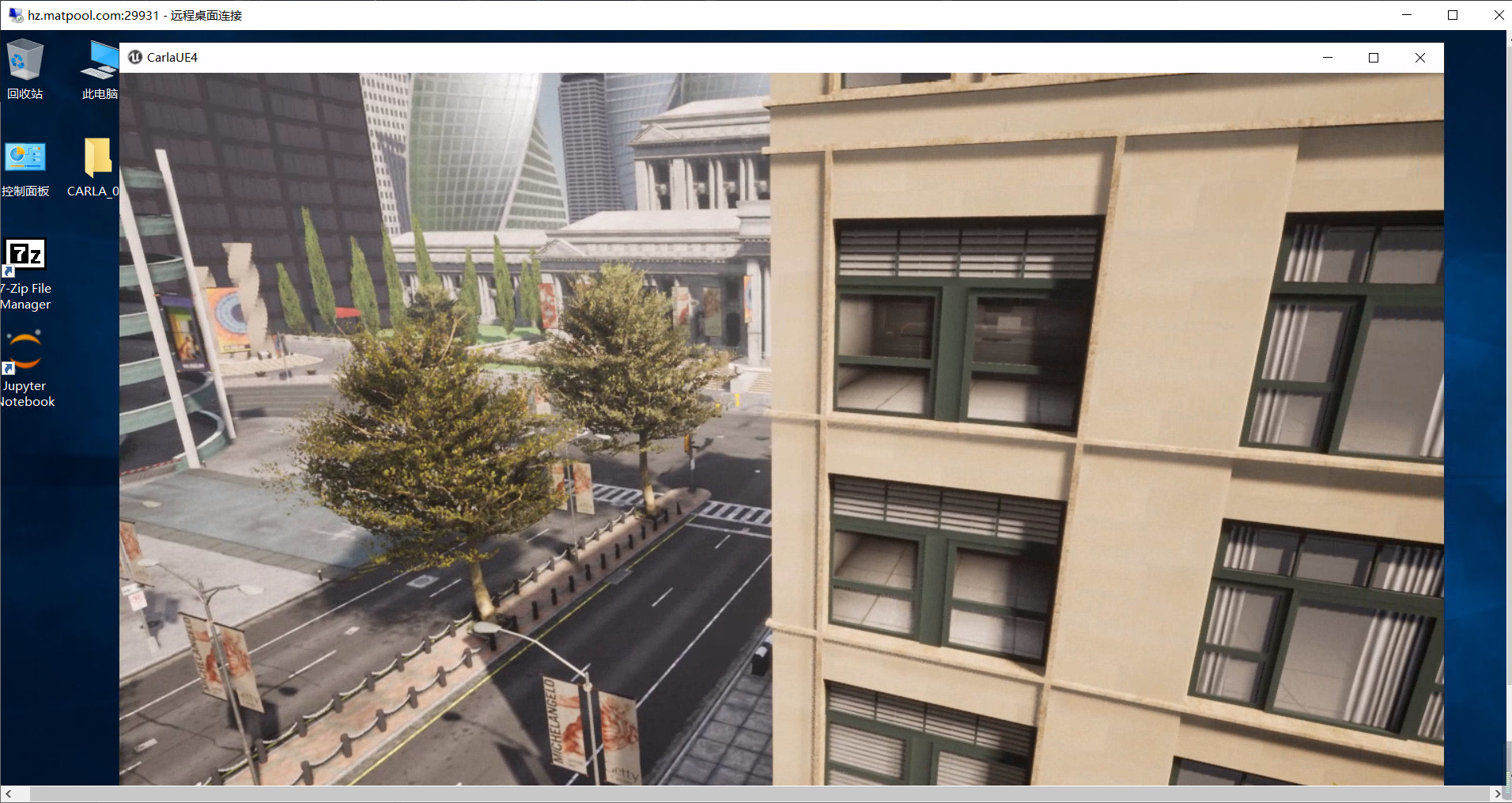
常用键盘操作示意
W : throttle
S : brake
AD : steer
Q : toggle reverse
Space : hand-brake
P : toggle autopilot
Arrow keys : move camera
PgUp PgDn : zoom in and out
mouse wheel : zoom in and out
Tab : toggle on-board camera
R : restart level
G : toggle HUD
C : change weather/lighting
Enter : jump
F : use the force
F11 : toggle fullscreen
Alt+F4 : quit
一些示例脚本
打开 UE4.exe
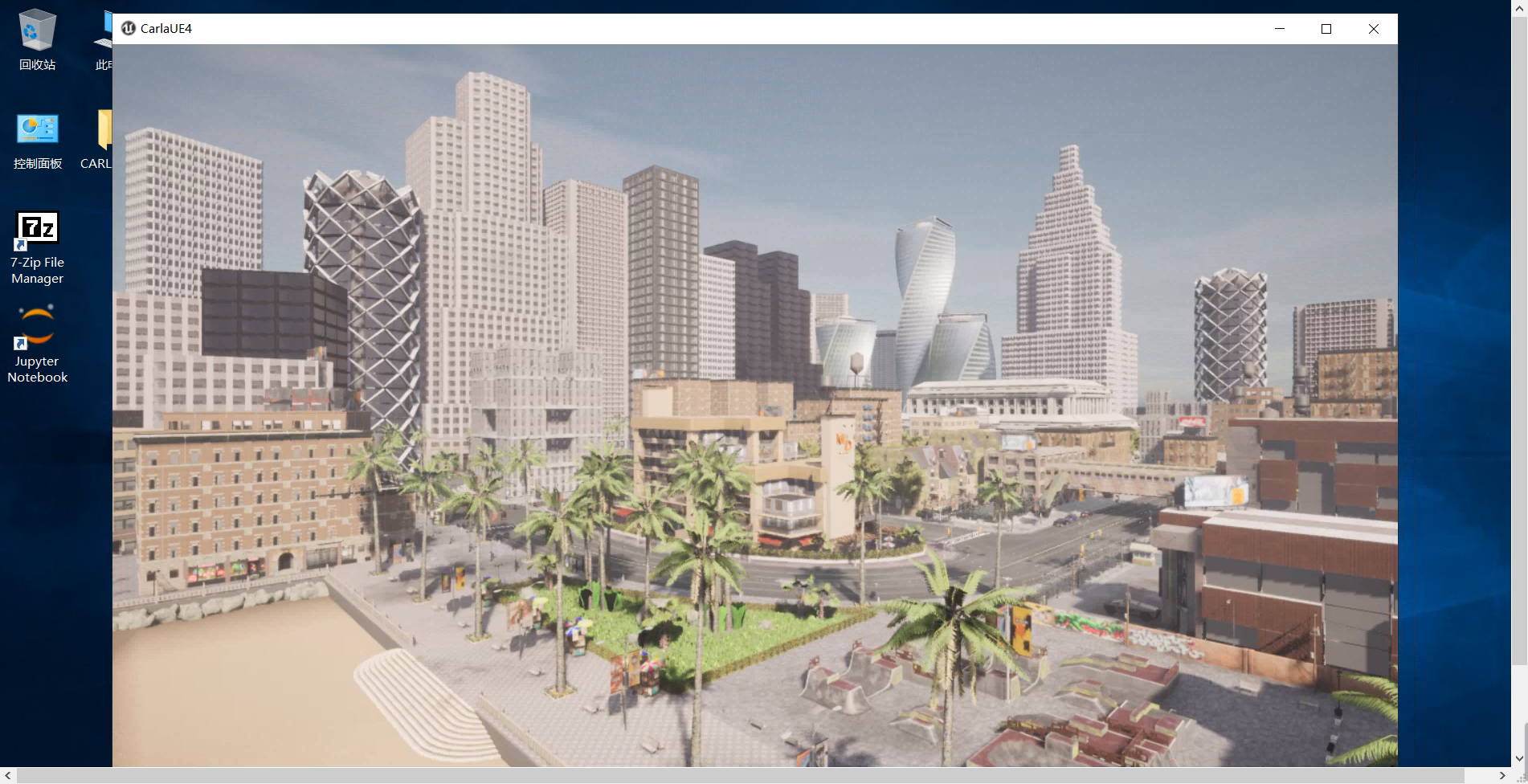
进入路径 pythonAPI - examples
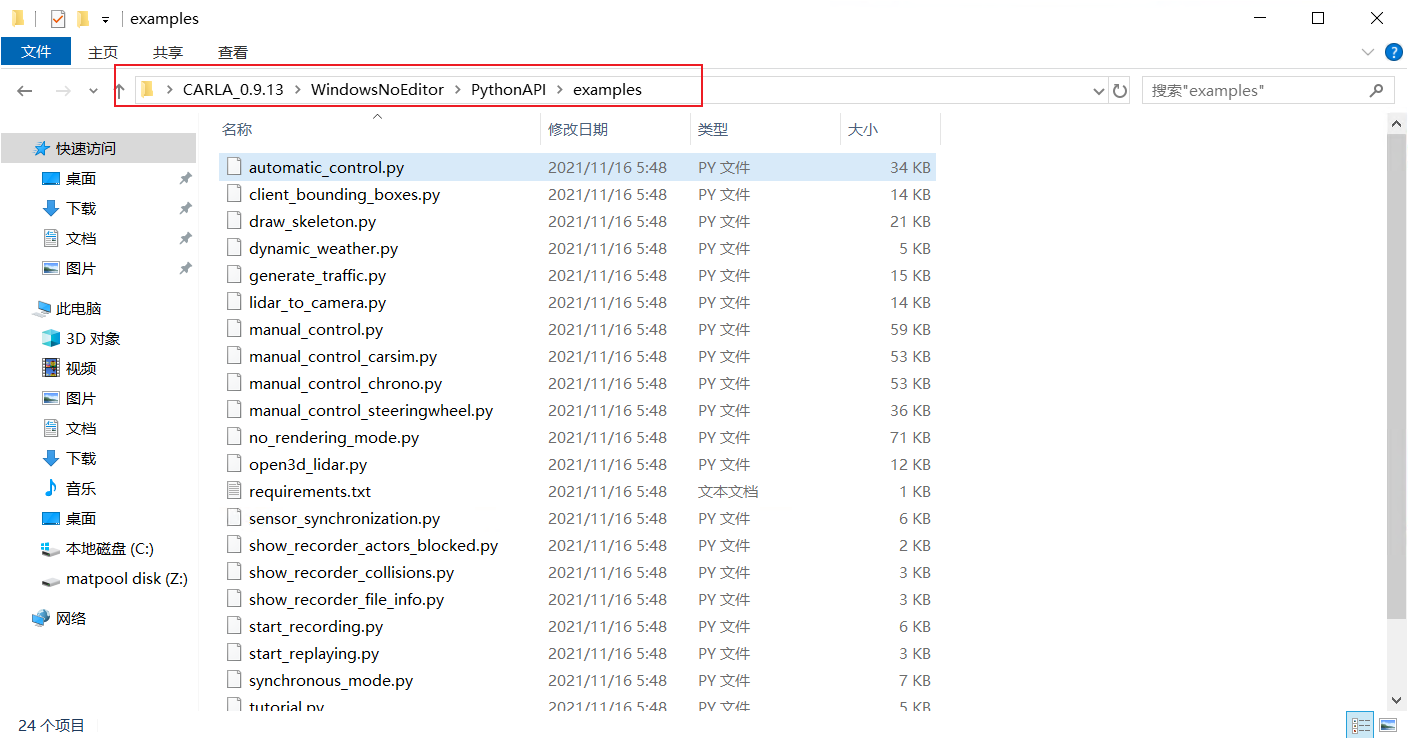
右击空白处,打开powershell ,运行python .\automatic_control.py
示例效果如下
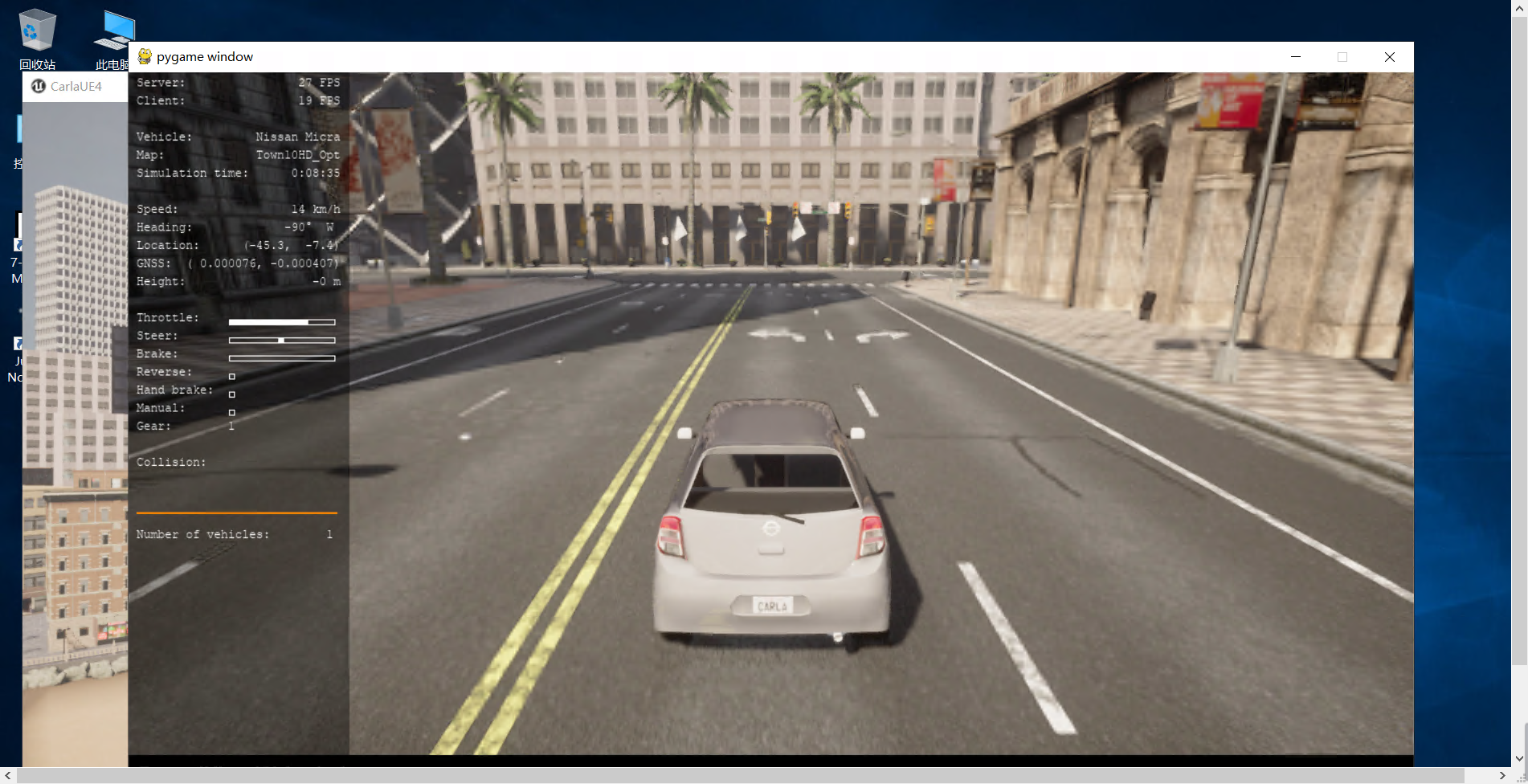
自己开发 carla
打开 jupyter notebook (记得要先启动 UE4.exe)

新建环境为「carla」的笔记本
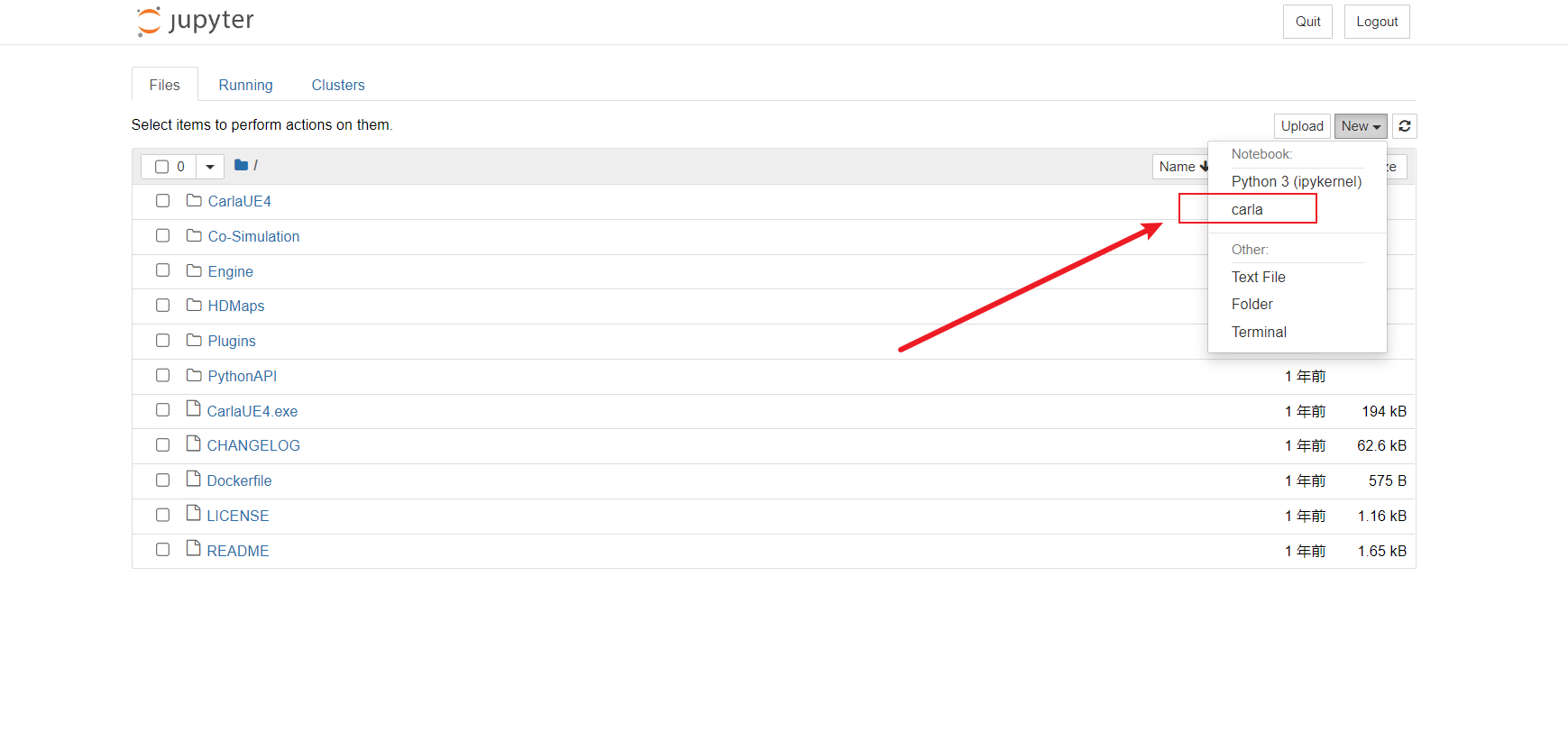
我们可以尝试以下几行代码来尝试改变 carla 里面的天气
import carla
client = carla.Client('localhost', 2000)
client.set_timeout(2.0)
world = client.get_world()
weather = carla.WeatherParameters(cloudiness=10.0,
precipitation=10.0,
fog_density=10.0)
world.set_weather(weather)

可以发现carla里面的天气已经被改变
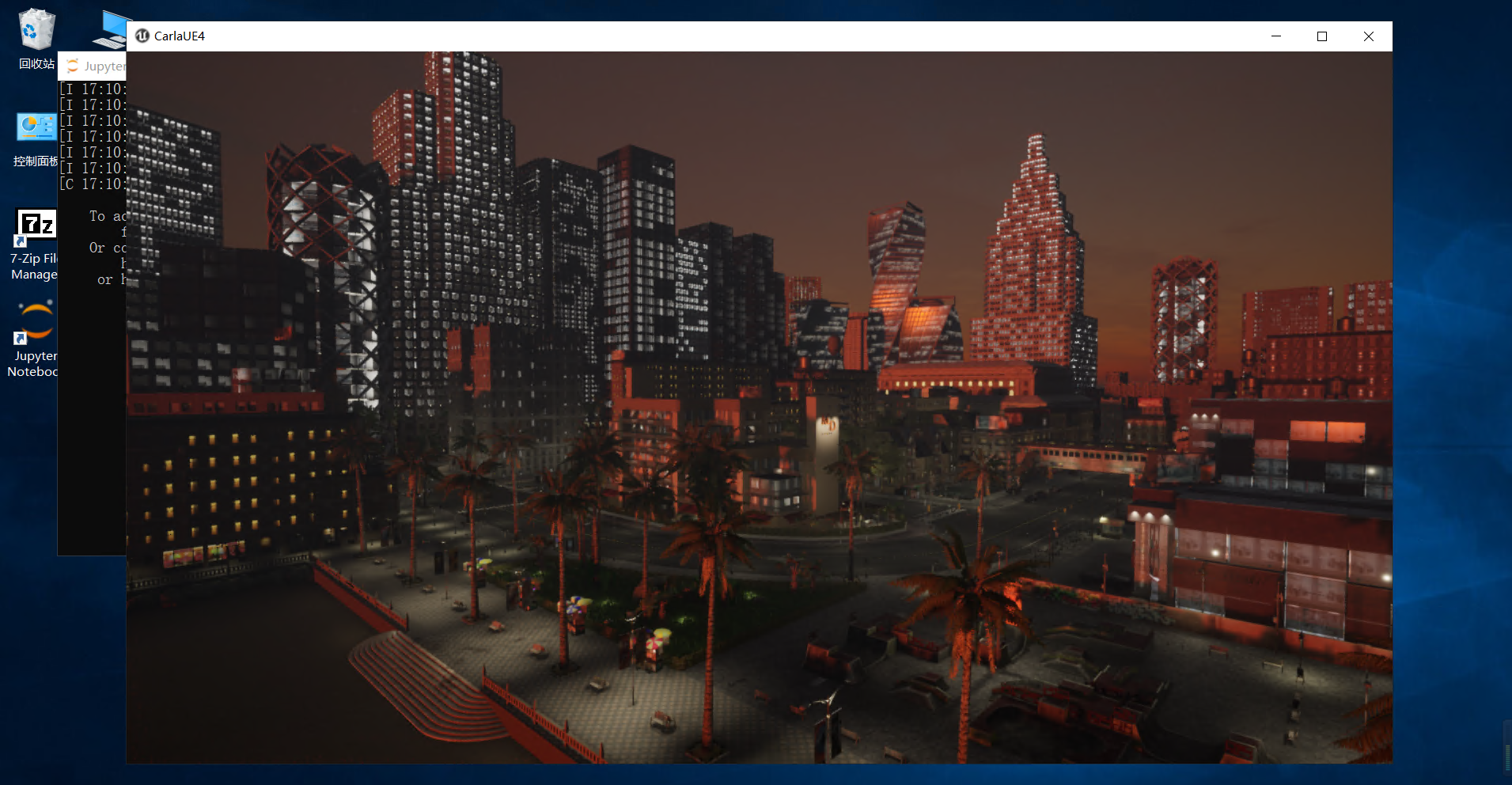
现在,你已经掌握了如何在矩池云上顺利部署 Carla 的技能啦!
